一、虚拟机网络配置
1、虚拟网络编辑器
VMnet0:桥接模式,桥接到有线网卡
VMnet1:仅主机模式,默认设置即可
VMnet8:NAT模式,IP地址采用静态分配,其中本例IP地址分配如下:
子网:192.168.121.0
VMnet8网卡:192.168.121.1(网关不填)
VMnet NAT网关:192.168.121.2
宿主机网卡(有线)配置:192.168.133.188/24,网关填本网的路由器IP(如192.168.133.254),或不填
虚拟机二(www服务器):192.168.121.103
域名:rhel5u000.com
完全规范域名FQDN:dns.rhel5u000.com(对应192.168.121.3),www.rhel5u000.com(对应192.168.121.103)
2、虚拟机网卡配置
IP地址采用静态分配,且主机与虚拟机、虚拟机与虚拟机之间可以互ping
方法一:网卡配置文件ifcfg-eth0
# Advanced Micro Devices [AMD] 79c970[PCnet32 LANCE]
DEVICE=eth0
BOOTPROTO=static
ONBOOT=yes
HWADDR=00:0c:29:6c:70:8f
IPADDR=192.168.121.3
NETMASK=255.255.255.0
GATEWAY=192.168.121.2
TYPE=Ethernet
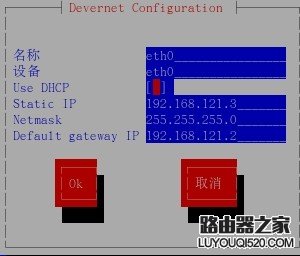
1、检查系统是否已安装了BIND DNS相关软件
[root@rhel5 ~]# rpm -qa | grep bind
将光驱的连接更改为“使用ISO映像文件”,并立即连接虚拟机系统。
[root@rhel5 ~]# mkdir /mnt/cdrom
(3)安装DNS服务器的主程序包
(4)安装DNS服务器缓存文件包
(5)安装DNS客户端工具(若系统已默认安装,则不必重新安装)
(6)创建虚拟根目录
[root@rhel5 chroot]#
1、全局配置文件(其位于/var/named/chroot/etc目录下)
(1)复制模板新建named.conf
(2)编辑named.conf
......(代码省略部分,下同)
options {
listen-onport 53 {any; };
......
allow-query { any; };
......
};
logging {
......
};
view localhost_resolver {
match-clients { any; };
match-destinations{ any; };
recursionyes;
include"/etc/named.zones";
};
(1)复制模板新建named.zones
zone "rhel5u000.com" IN {
typemaster;
file "rhel5u000.com.zone";
};
zone "121.168.192.in-addr.arpa"IN {
typemaster;
file "192.168.121.zone";
};
(1)复制模板新建rhel5u000.com.zone
$TTL 86400
@ IN SOA rhel5u000.com. root.rhel5u000.com.(
42 ; serial (d. adams)
3H ; refresh
15M ; retry
1W ; expiry
1D) ; minimum
@ IN NS dns.rhel5u000.com.
dns IN A 192.168.121.3
www IN A 192.168.121.103
ftp IN CNAME www.rhel5u000.com.
//直接域名解析
. IN A 192.168.121.103
//泛域名解析
* IN A 192.168.121.103
(1)复制模板新建192.168.121.zone
$TTL 86400
@ IN SOA rhel5u000.com. root.rhel5u000.com. (
1997022700 ; Serial
28800 ; Refresh
14400 ; Retry
3600000 ; Expire
86400) ; Minimum
@ IN NS dns.rhel5u000.com.
3 IN PTR dns.rhel5u000.com.
103 IN PTR www.rhel5u000.com.
1、Windows客户端
首选DNS服务器:192.168.121.3
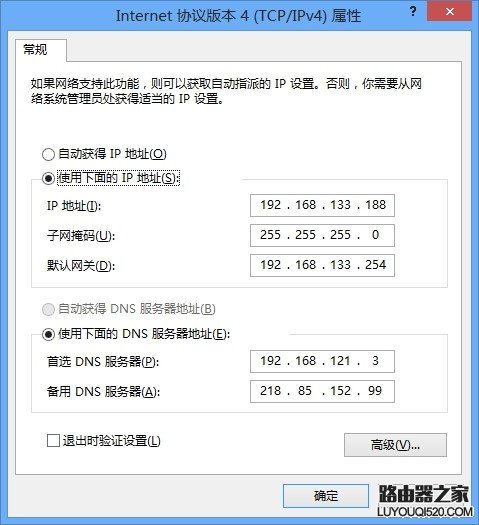
2、Linux客户端
方法一:修改/etc/resolv.conf文件

六、使用host命令测试DNS











